怎么在iPad的主屏幕上创建存放应用的文件夹
答案未评审
修改时间
浏览量
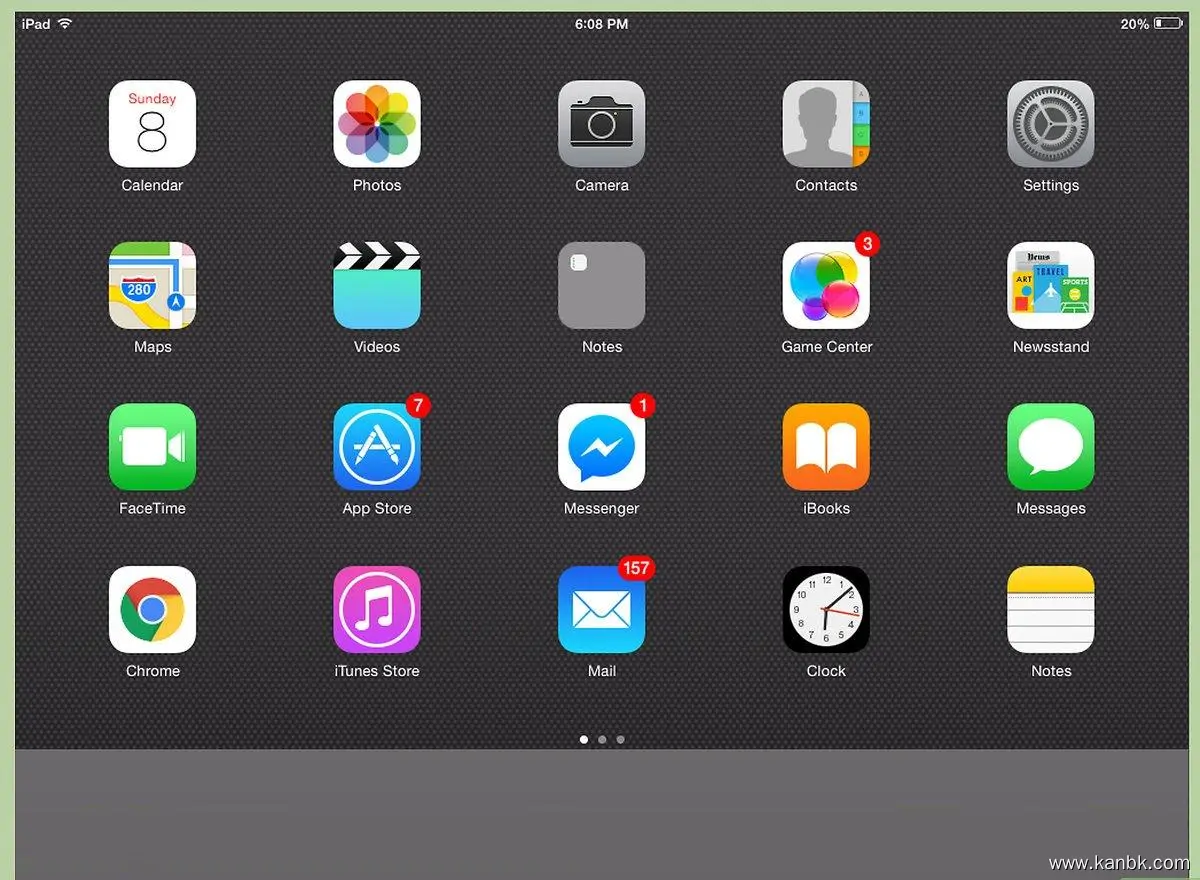
在iPad上,创建文件夹是一种方便的方法,可以将多个应用程序组织在一个地方,并且使主屏幕变得更加整洁和有序。以下是在iPad的主屏幕上创建存放应用的文件夹的基本方法:
- 选择要归类的应用。 在iPad的主屏幕上,长按您要归类的第一个应用的图标,直到它开始抖动并出现“X”按钮为止。然后,您可以选择要归类的其他应用并将它们拖到第一个应用的旁边。
- 创建新的文件夹。 将应用程序拖到第一个应用的旁边时,请将其放在该应用的图标上。当两个应用程序重叠在一起时,iPad将自动为它们创建一个新的文件夹。您可以根据需要重新命名该文件夹,并在其中添加或删除应用程序。
- 布置文件夹。 您可以通过拖动应用程序的图标来调整文件夹内的布局。请注意,在文件夹中,iPad最多只能显示9个应用程序图标。如果您想查看更多应用程序,请滑动文件夹页面。
请注意,在使用iPad的主屏幕上创建存放应用的文件夹时,请遵循最佳实践以确保您获得最佳的使用体验和安全性。例如,您可以为不同类型的应用程序创建不同的文件夹(如社交媒体、游戏、工作等),并根据需要进行更新和整理。
总之,在iPad的主屏幕上创建存放应用的文件夹是一种方便的方法,可以将多个应用程序组织在一个地方,并且使主屏幕变得更加整洁和有序。请长按您要归类的第一个应用的图标,直到它开始抖动并出现“X”按钮为止。然后,拖动其他应用程序的图标并将它们放置在第一个应用程序的旁边即可创建新的文件夹。请遵循最佳实践以确保您获得最佳的使用体验和安全性。







